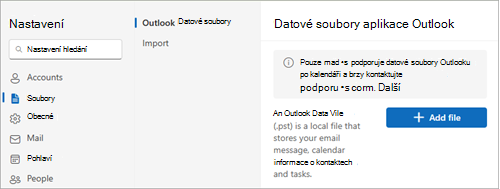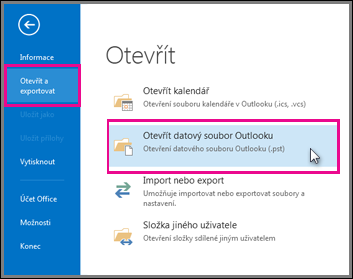Je možné, že jste položky Outlooku uložili do datového souboru Outlooku (PST), který jste vytvořili v klasickém Outlooku. Pokud chcete otevřít nebo zavřít soubor .pst, můžete to udělat v několika jednoduchých krocích z nového Outlooku nebo klasického Outlooku.
Tip: Další informace o datových souborech Outlooku najdete v tématu Přehled datových souborů Outlooku (PST a OST).
Níže vyberte možnost karty pro verzi aplikace Outlook, kterou používáte. Jakou verzi Outlooku používám?
Poznámka: Pokud kroky na této kartěNový Outlook nefungují, je možné, že ještě nepoužíváte nový Outlook pro Windows. Vyberte Klasický Outlook a postupujte podle těchto kroků.
Přidání datového souboru .pst Outlooku v novém Outlooku
-
Přejděte na Nastavení > soubory > datové soubory Outlooku.
-
Vyberte Přidat soubor.
-
Vyberte soubor .pst a pak vyberte Otevřít.
Poznámka: Otevírání souborů .pst v novém Outlooku vyžaduje také instalaci klasického Outlooku. Obě verze musí mít stejnou architekturu: 32bitovou (x86) nebo 64bitovou (x64).
Odebrání (zavření) datového souboru .pst Outlooku v novém Outlooku
-
Přejděte na Nastavení > soubory > datové soubory Outlooku.
-
V souboru .pst, který chcete zavřít, vyberte Spravovat .
-
Vyberte Zavřít soubor.
Otevření Datový soubor Outlooku (PST) v klasickém Outlooku
Poznámka: Pokud má vaše organizace zásady automatické archivace e-mailových zpráv, můžou být starší e-mailové zprávy, události kalendáře a úkoly uložené v archivačním datovém souboru Outlooku (PST). I když váš účet používá offline datový soubor Outlooku (OST) pro všechny své každodenní informace, můžete mít soubor archive.pst, který obsahuje starší informace.
-
Vyberte Soubor > Otevřít & Exportovat > Otevřít datový soubor aplikace Outlook.
Poznámka: V závislosti na nastavení Outlook se pravděpodobně automaticky otevře složka, ve které je soubor PST uložený. Pokud ne, přejděte do umístění souboru. Pokud si nejste jistí, kde se datový soubor Outlook nachází, přečtěte si článek Vyhledání datových souborů Outlooku.
-
Vyberte Datový soubor Outlooku (PST) a pak vyberte Otevřít.
-
Po otevření datového souboru aplikace Outlook (PST) se soubor zobrazí v podokně složek. Obvykle ho najdete v dolní části seznamu složek. Příklad je na následujícím obrázku. Název datového souboru aplikace Outlook (PST) pravděpodobně nebude datový soubor aplikace Outlook. Název obvykle vychází z účtu, ke který je soubor přidružený.
Odebrání (zavření) Datový soubor Outlooku (PST) v klasickém Outlooku
Datový souborklasický Outlook můžete z podokna složek odebrat zavřením souboru. Tím se ale soubor z počítače neodebere.
-
V podokně Složka klikněte pravým tlačítkem myši na název datového souboru aplikace Outlook a pak zvolte Zavřít datový soubor aplikace Outlook.